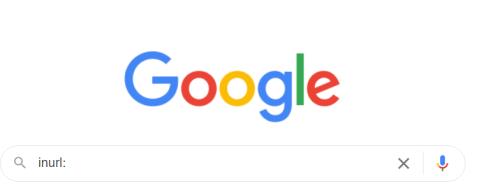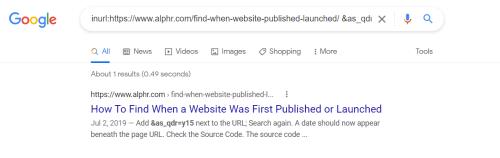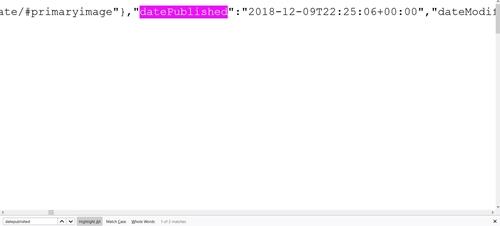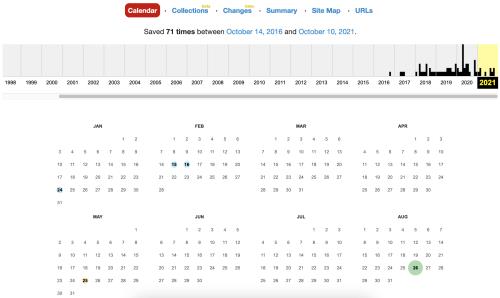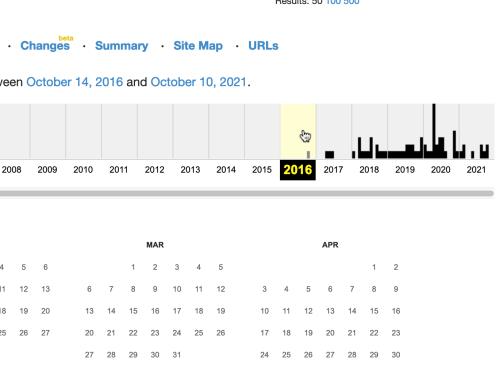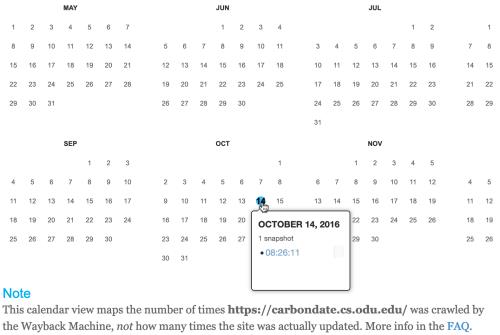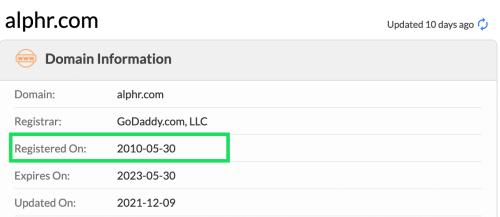Bir web sitesinin yayınlanma veya lansman tarihini bulma konusunda herkesin payına düşen sorunlar olmuştur. Bazıları bir okul makalesi için yayınlanmış tarihler almalı, bazıları ise bir çalışma sunumu hazırlamalıdır. Ayrıca bazı kişiler içeriğin kaç yaşında olduğunu da öğrenmek istiyor.

Bu makalede, bir web sayfasının ilk yayınlanma tarihini keşfetmenin çeşitli yolları açıklanmaktadır. Bulduğunuz bilgilerin çoğu durumda %100 doğru olmayabileceğini unutmayın.
Bir Sayfanın Orijinal Yayınlanma Tarihini Bulmak İçin Yedi Seçenek
Bir web sayfası hakkında, lansman tarihi de dahil olmak üzere daha fazla bilgi bulmanın birçok yolu vardır. Aşağıda yedi yöntemi listeledik. Bazıları size kesin tarihi verirken, diğerleri size hızlı bir şekilde yaklaşık bir tarih verecektir. Her birini gözden geçirelim.
1. Yayınlanma Tarihini bulmak için Web Sitesini ve URL'yi kontrol edin
Bir makalenin ilk olarak ne zaman yayınlandığını belirlemenin en basit yöntemi web sitesine bakmaktır. Çevrimiçi bir makale genellikle ilk yayınlandığı veya son güncellendiği tarihi içerir. Tüm web sitelerinin tarihleri yayınlamadığını ve düzenlemediğini unutmayın. Tarihlerin çoğu yayıncı veya yönetici tarafından eklenir. Ne olursa olsun, gerekli bilgiyi başka hiçbir şey sağlayamıyorsa bu iyi bir seçenektir.
Yayınlanma ve düzenlenme tarihlerini ararken genellikle bir makalenin başında veya sonunda görünürler. Alternatif olarak, web sitesinin en altında görünen telif hakkı tarihini arayabilirsiniz. Ancak tüm web sitelerinde bu özelliğin bulunmadığını ve telif hakkı tarihinin yalnızca tüm web sitesinin oluşturulduğu veya son güncellendiği yılı gösterdiğini unutmayın.

Diğer, daha karmaşık yöntemlere bakmadan önce URL'nin yanıtı içerebileceğini unutmayın. Bazı siteler, yayınlanma tarihlerini URL'ye koyarak makalelerini düzenli tutmayı sever.
2. Yayınlanma Tarihini Bulmak için Google'ı Kullanın
Çoğu durumda Google, her arama sonucunun yanında yayın tarihini gösterir. Ancak sizin için durum böyle değilse, belirli bir web sayfasının yayınlanma tarihini bulmak için şunları yapabilirsiniz:
- “ Google ” a gidin ve arama kutusuna “inurl:” yazın.
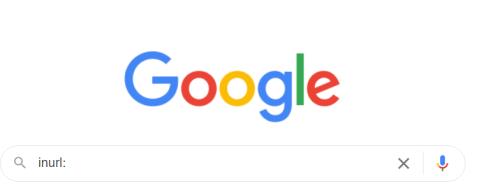
- Şimdi sayfanın URL'sini kopyalayıp “inurl:”nin hemen yanına yapıştırın ve “Enter” tuşuna basın veya “büyüteç” i (Google Arama) tıklayın .

- Üst taraftaki URL kutusuna (Google'daki arama kutusuna değil), URL'nin sonuna “&as_qdr=y15” ekleyin ve ardından “Enter” tuşuna basın. Artık sayfa sonuçlarında bir tarih görünmelidir.
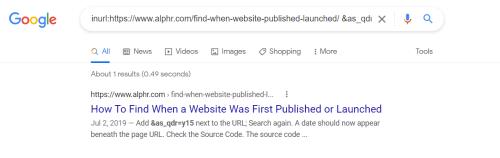
3. Sayfanın Yayınlanma Tarihini Bulmak için Kaynak Kodunu Kontrol Edin
Kaynak kodu, kullanılan kod, yayınlanma tarihi ve görsellere olan bağlantılar da dahil olmak üzere birçok farklı web sitesi ayrıntısının keşfedilmesine yardımcı olur, çünkü bu bilgilerin çoğu başka türlü mevcut değildir. Kaynak kodunu nasıl açacağınız ve muhtemelen yayın tarihini nasıl bulacağınız aşağıda açıklanmıştır.
- Görüntülemek istediğiniz sayfada sağ tıklayın ve “Sayfa Kaynağını Görüntüle”yi seçin. Bu seçeneğin varsayılan kısayolu Windows'ta "Ctrl + U" ve Mac'te "Command + U" dur.

- Web sitesinin kaynak kodu, web tarayıcınızda yeni bir sekmede görünür. "Bul" işlevini açmak için Windows'ta "Ctrl + F" veya Mac'te "Command + F" tuşlarına basın .
- Yayınlanma tarihini bulmak için bulma kutusuna "yayınla" yazın .
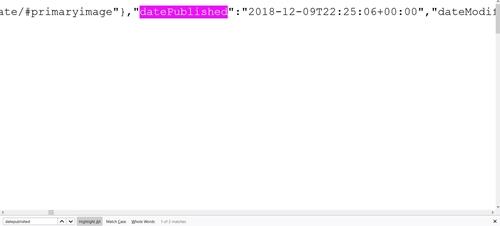
- Aradığınız terimler “datePublished”, “publishdate”, “published_time” vb. Gerekiyorsa “Bul” fonksiyonunu tekrar kullanabilirsiniz. Web sitesinin en son ne zaman güncellendiğini öğrenmek için “dateModified” ifadesini de arayabilirsiniz. Önce yıl, sonra ay ve ardından tarih listelenmelidir.
4. Bir Sayfanın Yayınlanma Tarihini Bulmak için 'Web'de Karbon Tarihlendirme'yi Kullanın
" Web'de Karbon Dating " adı verilen ücretsiz bir çevrimiçi hizmet, bir web sitesinin yaklaşık açılış tarihini bulmanıza yardımcı olur. Ücretsiz ve kullanımı kolaydır ancak tarihi tahmin etmek oldukça zaman alır. Bu araç, geliştiricileri onu oluşturulma tarihi bilinen sayfalarda test ettiğinde %75'lik bir başarı oranına sahipti.

Web sitelerinden çokça alıntı yapan kişiler de programı yerel olarak yükleme seçeneğinden yararlanabilir.
5. Bir Web Sayfasının Orijinal Yayınlanma Tarihini Bulmak için Wayback Makinesini Kullanın
Wayback Machine, mevcut siteleri zaman içinde takip eden, sayfaları (anlık görüntüleri) ve bilgileri veritabanında saklayan bir araçtır. 2001 yılında piyasaya sürüldü ancak 1996'dan beri ortalıkta. 366 milyardan fazla web sitesinin geçmişini keşfetmenize olanak tanıyor. Bu, orijinal yayınlanma tarihini temsil etmese de anlık görüntüler sayfada bir tane görüntüleyebilir. Başka bir şey olmasa bile, en erken URL yakalama size web sayfasının kaç yaşında olduğu hakkında bir fikir verir. Muhtemelen yayınlanmış tarihleri görüntülemek için Wayback Makinesini nasıl kullanacağınız aşağıda açıklanmıştır.
- “ Wayback Machine web sitesine ” gidin .

- İstediğiniz URL'yi arama kutusuna yazın veya yapıştırın. “Geçmişe Gözat” düğmesini tıklayın veya “Enter” tuşuna basın.

- Arama başarılı olursa, Wayback Machine'in sitenin mevcut durumunu kaç kez kaydettiğini ve bunu yaptığı tarihi, her anlık görüntünün günlerinin arkasında renkli noktalarla temsil edilen şekilde göreceksiniz.
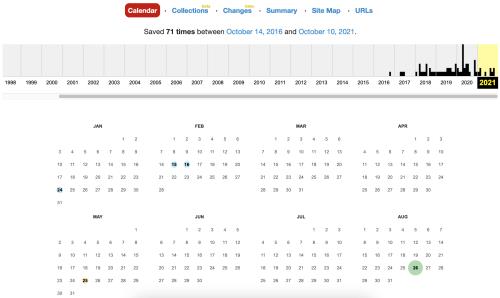
- Zaman çizelgesinin üst kısmına doğru, anlık görüntülerin çekildiğini gösteren işaretlerin bulunduğu en erken yılı tıklayın.
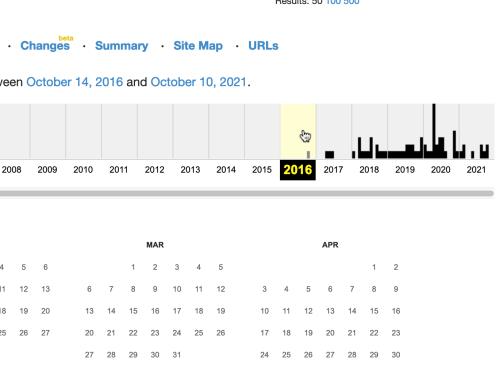
- Anlık görüntü ayrıntılarını görüntülemek için işaretli (renkli nokta) en eski tarihin üzerine gelin. Bu, web sayfasının alınan en eski anlık görüntüsüdür.
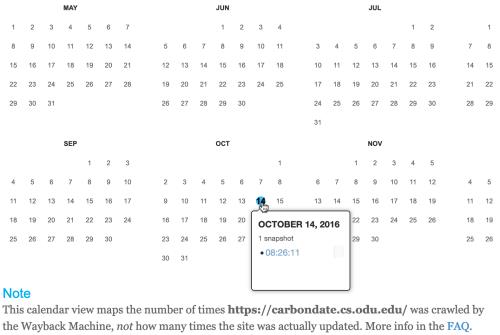
- Sayfanın anlık görüntüsünü görüntülemek için listelenen en erken zamana tıklayın (genellikle yalnızca bir tanesi görüntülenir). Yayınlanma tarihiyle ilgili herhangi bir bilgi arayın.

6. Whois Veritabanı Araması
'Whois' veritabanı, bir web sitesinin yayınlanma tarihini bulmanıza yardımcı olacak başka bir yararlı araçtır. Web sitesinin lansman tarihinin yanı sıra, siteyi kimin yayınladığı ve konumu gibi birçok başka bilgiyi de görebilirsiniz. WhoI'leri kullanmak için şunu yapın:
- " Whois veritabanını " ziyaret edin , web sitesinin URL'sini kopyalayın, web sitesinin URL'sini arama çubuğuna yapıştırın ve ardından "Ara"yı tıklayın.

- Aşağı kaydırın ve “Kayıt Tarihi” tarihini arayın.
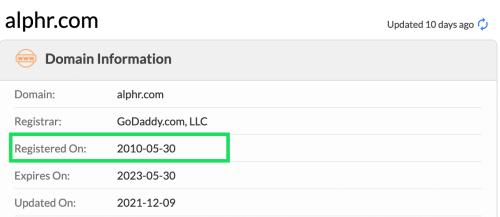
7. Sayfanın İlk Yayınlanma Tarihini Bulmak İçin Yorumları Kontrol Edin
Tüm umudunuzu kaybetmeden önce yorumları kontrol etmeyi deneyin. Web sayfasının yorumları, yaklaşık tarihi almanıza veya en azından yorumun yayınlandığı dönemde belirli bir web sitesinin var olduğunu görmenize yardımcı olabilir. Okuyucular, yeni bir makale veya web sayfası yayınlandığında oldukça erken yorum yapmaya başlarlar.
Elbette, yorumlar genellikle onaylanır veya reddedilir gibi bir yönetici tarafından yönetilir, ancak bu size web sayfasının kaç yaşında olduğu hakkında kabaca bir fikir verir.
Sıkça Sorulan Sorular
Muhtemelen çevrimiçi olan her şeyin sonsuza kadar halka açık olduğunu duymuşsunuzdur. Yayın tarihleri farklı olmamalıdır. Aklınıza takılan bazı soruların cevaplarını burada bulabilirsiniz.
Yayın tarihini bulamazsam ne yapmalıyım?
Bir araştırma makalesi yazıyorsanız ve yaklaşık bir yayınlanma tarihi bile alamıyorsanız, "tarih yok" anlamına gelen "(nd)" gösterimini kullanmayı düşünün. Tarihi önceden bulmaya çalıştığınız sürece bu gösterim genellikle kabul edilebilir. Aksi takdirde yayınlanma tarihine ihtiyacınız varsa yukarıdaki işlemlerden herhangi birini kullanarak bulduğunuz en erken tarihi kullanabilirsiniz.
Yayınlanma tarihi ile güncellenme tarihi arasındaki fark nedir?
Bazı web siteleri size iki farklı tarih gösterecektir. Yayınlanma tarihi, web sitesinin başlatıldığı günü yansıtan tarihtir. Bir web sitesinin bakımı düzenli olarak yapılıyorsa, Güncelleme Tarihini göreceksiniz. Bu tarih size birisinin en son ne zaman değişiklik yaptığını gösterir.
Son olarak, bir web sayfasının orijinal yayınlanma tarihini bulmanın en doğru yöntemi, sayfada yayınlanan ve genellikle "Yayınlandı" veya Oluşturuldu" kelimesiyle birlikte görünen bilgileri bulmaktır. Diğer yöntemler neredeyse kesin değildir ancak sitede ayrıntılar yoksa makul bir tahmin sağlayabilir. Her şey başarısız olursa, 'tarih yok' gösterimini kullanın veya son ziyaretinizin tarihini belirtin.